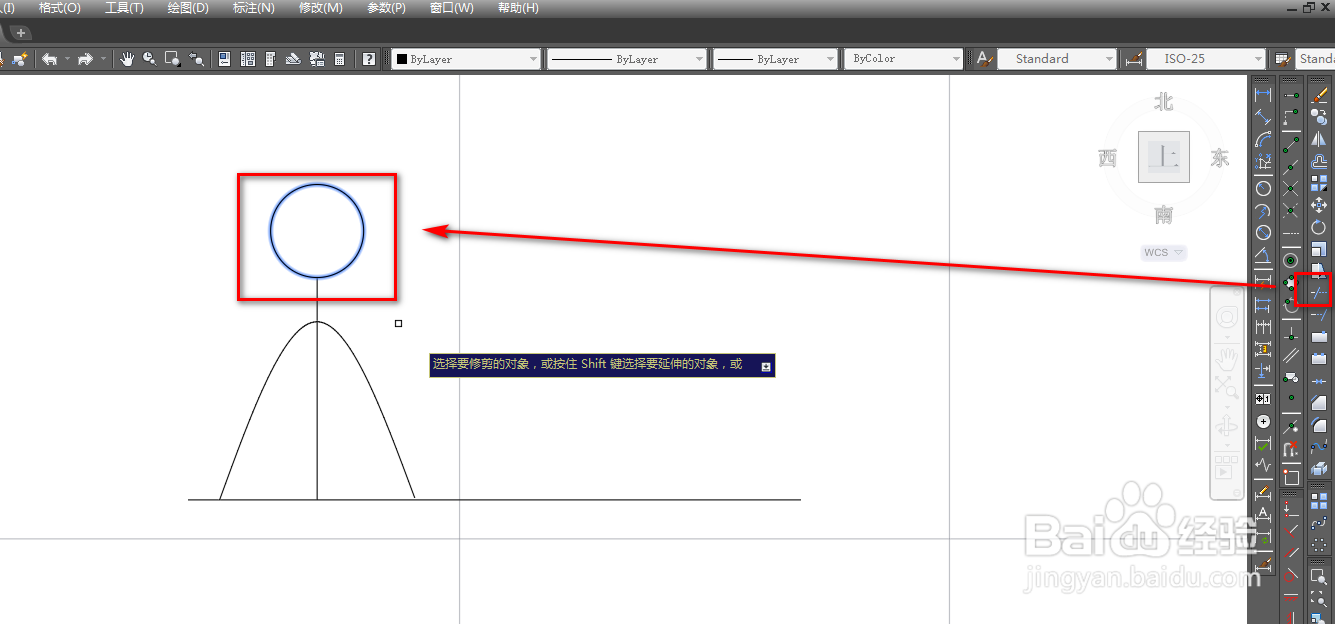1、打开CAD,点击左侧工具栏的插入块工具,如下图。

2、选择我们需要的块,点击打开,如下图。
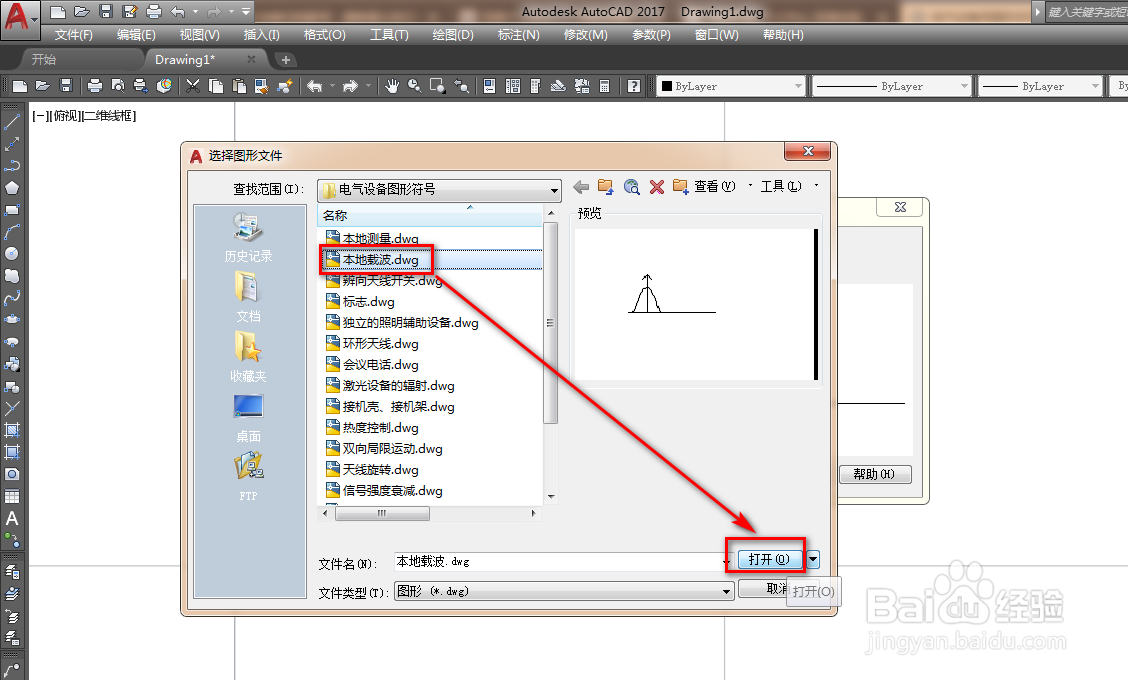
3、点击确定按钮,将选中的块进行插入,如下图。

4、在作图区合适位置点击鼠标,拖动鼠标插入块,如下图。

5、选择我们插入的块,点击分解工具,将其分解,如下图。

6、使用删除工具将两条斜线删除,如下图。
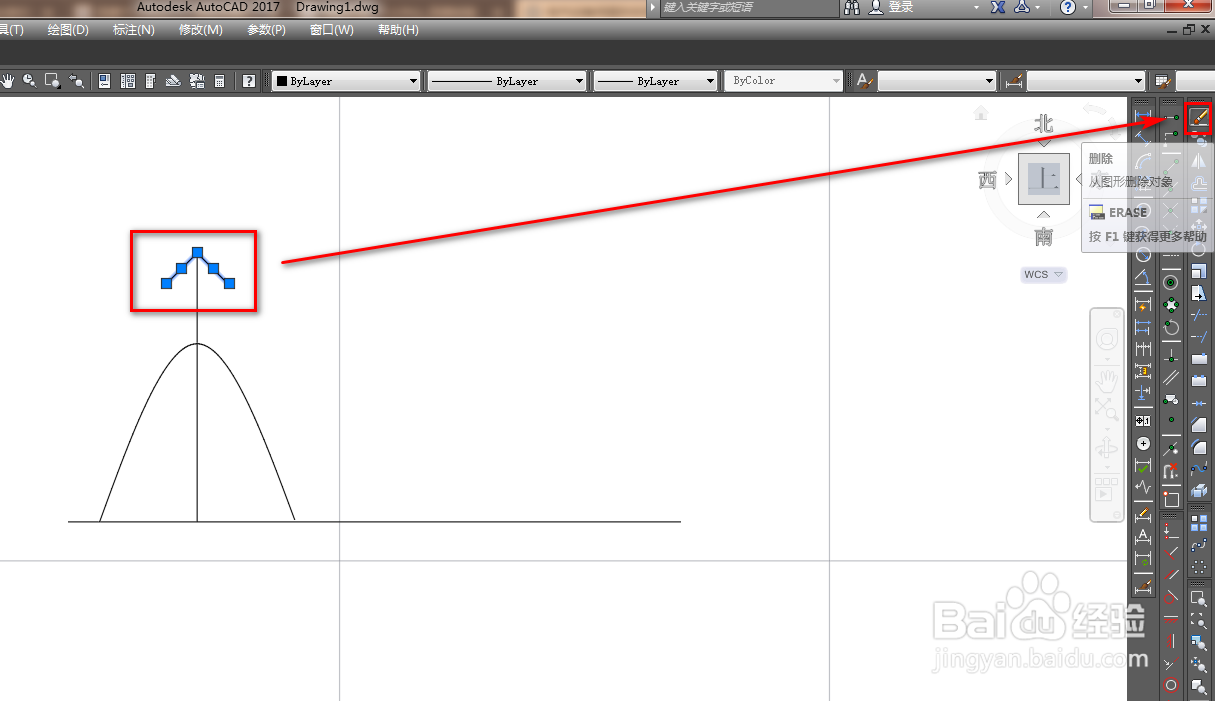
7、使用圆工具,在竖线的端点处绘制一个圆,如下图。
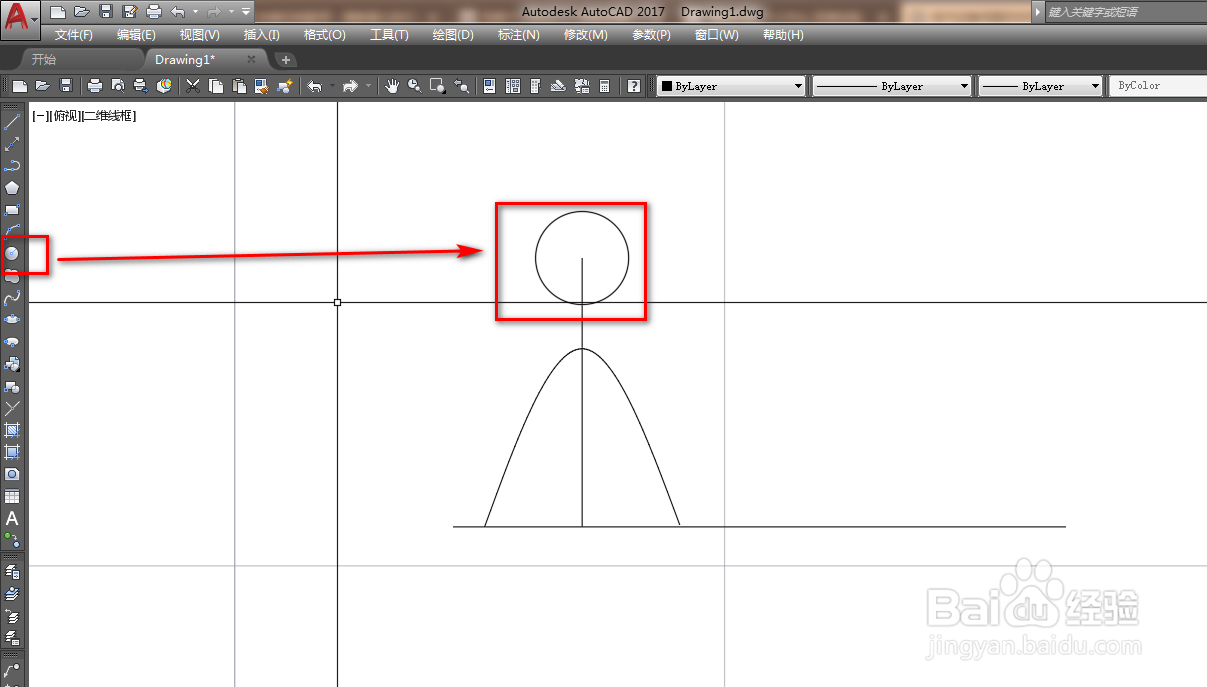
8、使用修剪工具将圆内的竖线修剪掉就得到了需要的本地测量图形符号,如下图。
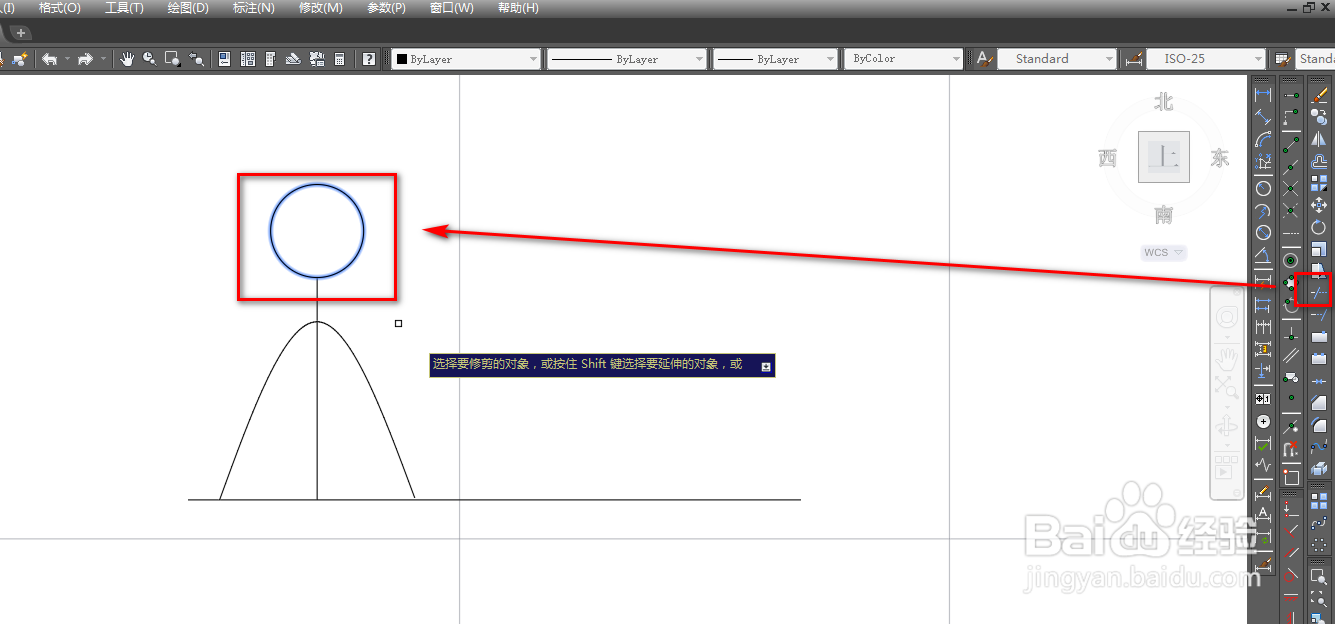
时间:2024-12-04 16:15:00
1、打开CAD,点击左侧工具栏的插入块工具,如下图。

2、选择我们需要的块,点击打开,如下图。
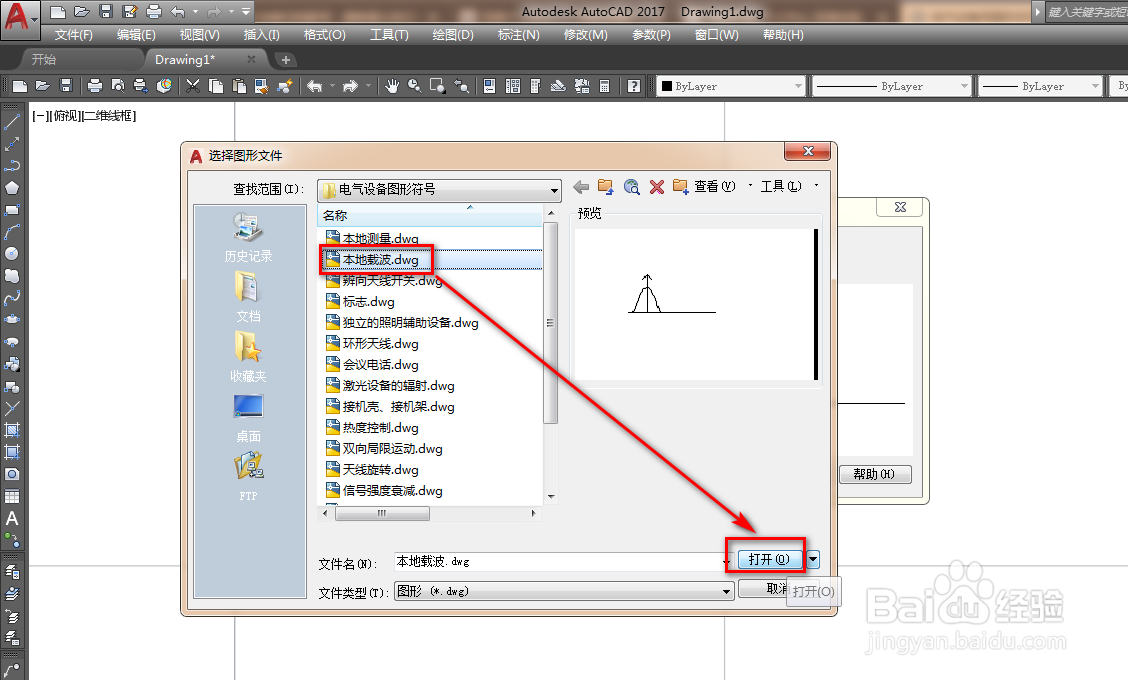
3、点击确定按钮,将选中的块进行插入,如下图。

4、在作图区合适位置点击鼠标,拖动鼠标插入块,如下图。

5、选择我们插入的块,点击分解工具,将其分解,如下图。

6、使用删除工具将两条斜线删除,如下图。
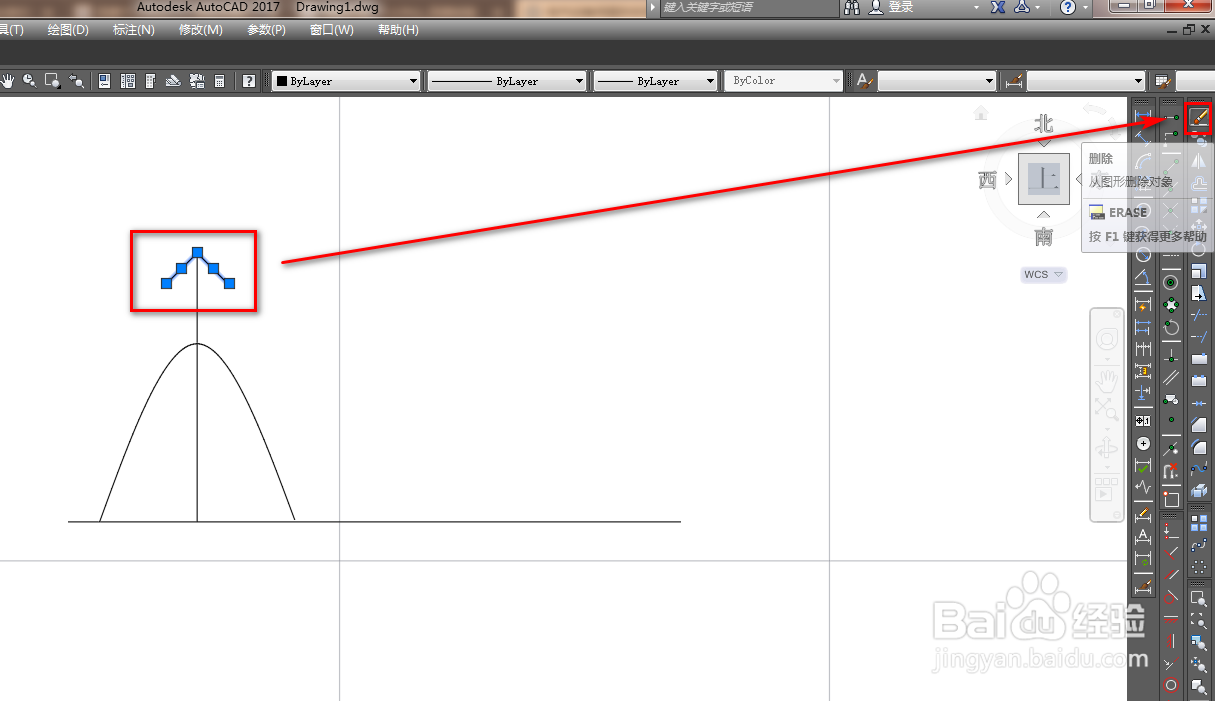
7、使用圆工具,在竖线的端点处绘制一个圆,如下图。
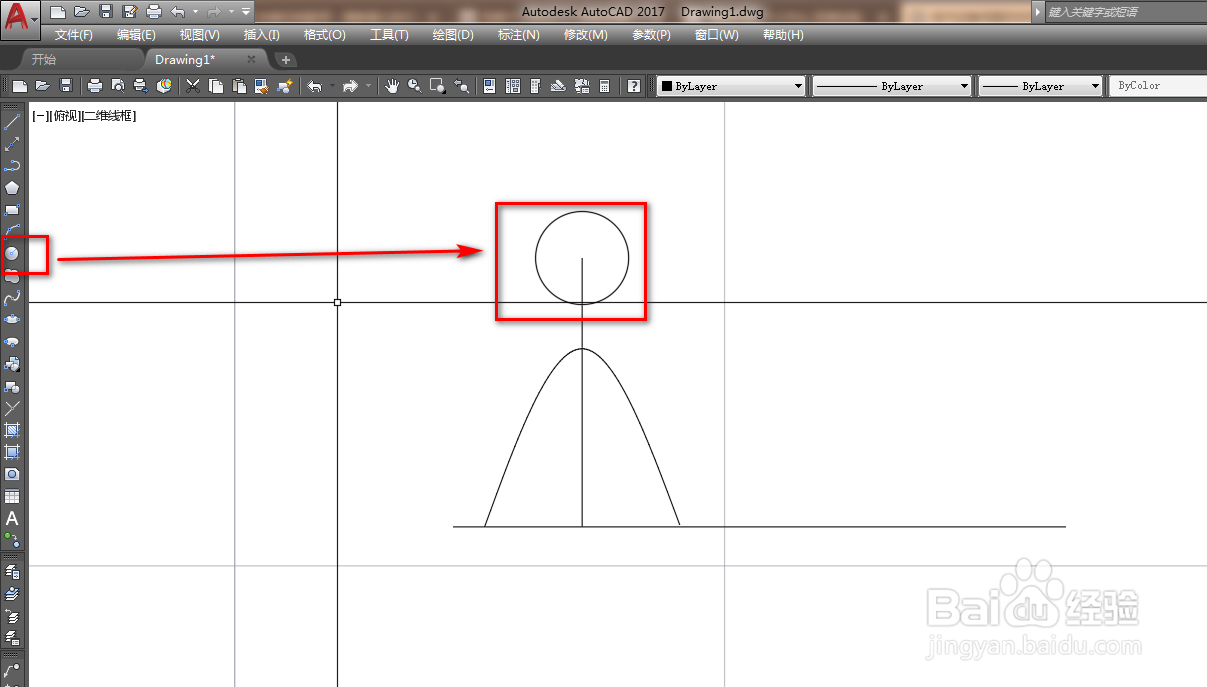
8、使用修剪工具将圆内的竖线修剪掉就得到了需要的本地测量图形符号,如下图。